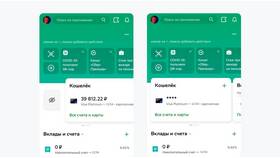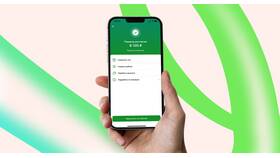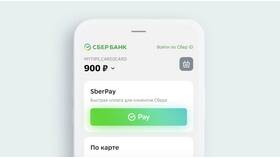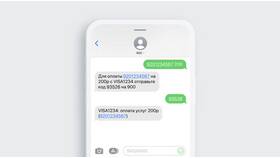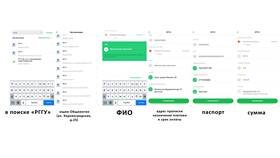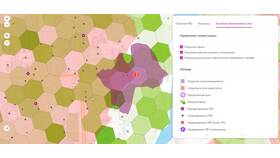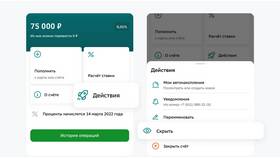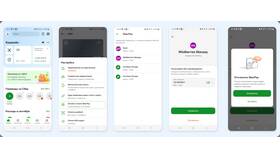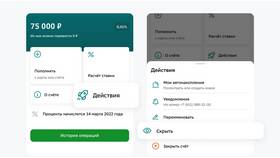Добавление новой карты в мобильное приложение СберБанк Онлайн позволяет управлять всеми счетами в одном месте. Рассмотрим подробную инструкцию по добавлению карт разных типов.
Содержание
Добавление карты СберБанка
Для только что полученной карты:
- Откройте приложение СберБанк Онлайн
- На главном экране нажмите значок "+" в разделе "Карты"
- Выберите "Добавить новую карту СберБанка"
- Введите 16-значный номер карты
- Подтвердите добавление SMS-кодом
- Задайте название карты для удобства
Для ранее выпущенной карты:
- В разделе "Карты" нажмите "Добавить карту"
- Выберите "Карта уже выпущена"
- Введите номер карты, срок действия и CVC-код
- Подтвердите операцию кодом из SMS
Добавление карт других банков
| Шаг | Действие |
| 1 | Откройте раздел "Платежи" |
| 2 | Выберите "Добавить карту другого банка" |
| 3 | Введите данные карты (номер, срок, имя держателя) |
| 4 | Подтвердите привязку через SMS |
Особенности работы с картами других банков:
- Доступен только просмотр баланса
- Невозможно совершать переводы между счетами
- Ограниченный функционал по сравнению с картами Сбера
- Требуется регулярное подтверждение данных
Добавление виртуальной карты
- Перейдите в раздел "Карты"
- Нажмите "Создать виртуальную карту"
- Выберите тип карты (дебетовая/кредитная)
- Укажите счет для привязки
- Задайте лимиты расходов (при необходимости)
- Подтвердите создание карты
Преимущества виртуальных карт:
- Мгновенное создание
- Повышенная безопасность онлайн-платежей
- Возможность установки лимитов
- Быстрая блокировка при необходимости
Решение возможных проблем
Если карта не добавляется:
- Проверьте правильность введенных данных
- Убедитесь, что карта активна и не заблокирована
- Обновите приложение до последней версии
- Попробуйте добавить карту через веб-версию
Если не приходит SMS:
- Проверьте баланс мобильного счета
- Убедитесь в правильности номера телефона
- Подождите 2-3 минуты и запросите код повторно
- Обратитесь в поддержку по телефону 900
Рекомендации по безопасности
- Не сообщайте CVC-код третьим лицам
- Используйте только официальное приложение
- Регулярно проверяйте историю операций
- Включайте уведомления о всех транзакциях
Теперь вы знаете, как добавить новую карту в СберБанк Онлайн и управлять всеми своими платежными средствами через единый интерфейс.